Thursday, 15 January, 2026г.
















Где искать: по сайтам Запорожской области, статьи, видео ролики
пример: покупка автомобиля в Запорожье
14. Способы ввода данных о клиентах на примере AmoCRM
Вот как выглядят эти 3 способа ввода данных в AmoCRM.
1. Cоздание контакта в системе — с помощью формы ввода, где есть: ответственный, который назначается, должность контакта, Email, прочие данные о контакте (ICQ, почтовый адрес и т. д.). Заодно тут же можно запланировать действия с клиентом.
2. Импорт из файла Excel. При выборе этой опции появляется диалоговое окно, где есть кусок экселевской таблицы, а внизу графы таблицы Excel соотносятся с данными в Amo CRM, куда будут импортированы те или иные данные. Например, «Контакт» — в «Полное имя», «Компания» — в «Название компании», «Создатель» — не импортируется, и для него выбирается «Не импортировать поле».
3. Импорт из формы на сайте: вы вставляете соответствующий обрывок кода в код на сайте, и она у вас создает контакты после отправки.
Например, после того как клиент попадает из формы на сайте — создается карточка клиента клиента, включающая пункты, аналогичные п. 1. Если у вас создан процесс, когда клиент автоматически закрепляется за менеджером, то если это менеджер в данный момент сидит за компьютером — у него тут же высвечивается сообщение, что у него появилась задача. Срочные задачи загораются таким ярко-красным цветом в левой колонке окна, и когда заходите в AmoCRM — сразу же видите: сколько у вас задач.
Теги:
ввод данных ввод данных в amocrm ввод данных в crm ввод данных о клиентах способы ввода данных
Похожие видео
Мой аккаунт


 У вашего броузера проблема в совместимости с HTML5
У вашего броузера проблема в совместимости с HTML5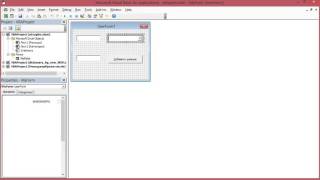

![Паскаль с нуля [ч3]. Константы и ввод данных](/images/mq/9/81/ajQrLyoA6LNVy0.jpg)
